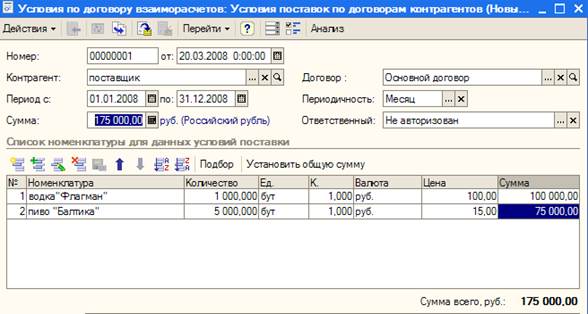Очень важная для понимания работы системы информация
Министерство общего и профессионального образования рф
Нижегородский Государственный Университет им. Н. И. Лобачевского
Хворенков С.Г.
1С: Предприятие 8 Управление Торговлей
Г. Н.Новгород
Оглавление
Введение.
Регистрация собственного предприятия
Номенклатура
Контрагенты
Склады
Организация торговли.
5.1.Документ "Заказ покупателя"
5.2.Документ "Корректировка заказа покупателя"
5.3.Документ "Закрытие заказов покупателей"
5.4.Документ "Заказ поставщику"
5.5.Документ "Корректировка заказа поставщику"
5.6.Документ "Закрытие заказов поставщикам"
5.7.Документ "Поступление товаров и услуг"
5.8.Документ "Размещение заказов поставщику"
5.9.Документ "Формирование потребностей"
5.10.Документ "Резервирование товаров"
5.11.Документ "Внутренний заказ"
Заполнение реализации по заказу покупателя
Финансы.
Расходование денежных средств.
6.2. Документ "Планируемое поступление денежных средств"
6.3.Документ "Платежное поручение (входящее)"
6.4.Документ "Платежное поручение (исходящее)"
6.5.Отчет "Анализ доступности денежных средств"
6.6.Отчет "Платежный календарь"
6.7.Отчет "Платежный календарь ( с учетом заказов)"
6.8.Отчет "Остатки денежных средств"
6.9. Обработка "Выписка банка"
6.10. Отчет "Ведомость по денежным средствам"
6.11.Отчет "Движения денежных средств"
7.Обмен данными между «Торговлей» и Бухгалтерией.
Введение.
Конфигурация «Торговля» - очень интересная и имеет большой потенциал для дальнейшего развития. Но одновременно, следует отметить ее многовариантность и, как следствие, трудности в ее освоении. Сходу она не берется. Ею нужно пожить. Заранее предупреждаю, не печальтесь, если время от времени(не всю же оставшуюся жизнь) Вы будете чувствовать себя идиотом! В жизни еще есть так много умного, где не требуется ваших мозгов!
Регистрация собственного предприятия
По этому поводу проблем нет- сиди и барабань.


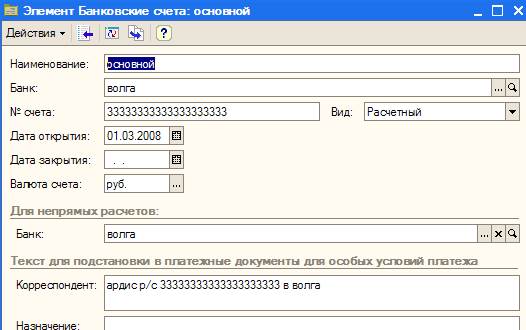
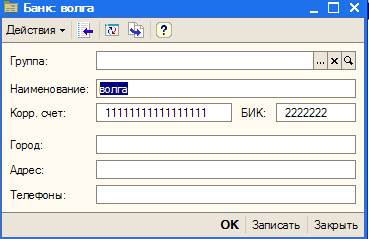
Номенклатура
Справочник Номенклатуры предназначен для хранения информации о товарах, комплектах, наборах, возвратной таре, услугах. Жесткого деления на такие категории нет, выделяются лишь услуги и наборы. Категории того, что это возвратная тара определяются в момент поступления номенклатуры на предприятие.
При описании объекта номенклатуры в информационной базе, помимо названия, необходимо определить ряд дополнительных свойств. Часть из них будут в дальнейшем использоваться в качестве значений по умолчанию при подстановках в реквизиты документов, т.е. такие свойства задаются не жестко и могут быть переопределены в любой момент.
Реквизиты шапки справочника:
- Полное наименование. Используется, например, для вывода в печатные формы документов.
- Краткое наименование. Используется для выбора номенклатуры из списка.
- Группа номенклатуры. Ссылка на группу справочника Номенклатура, к которой принадлежит элемент в том случае, если в справочнике задана иерархическая структура. При ручном изменении родителя происходит переброска элемента из одной группы в другую.
- Артикул. Текстовое значение, используется в печатных формах документов.
- Комментарий. Текстовое описание объекта номенклатуры.
- Вид. Выбирается вид позиции номенклатуры: товар, услуга или набор. Для набора на закладке "Комплектующие" указывается список тех комплектующих из которых состоит набор. В отличии от набора комплект не имеет отдельного вида, комплектом может быть любой товар. Является ли товар комплектом, определяется тем, задан ли для товара список комплектующих. Список комплектующих для комплекта задается в подчиненном справочнике "Комплектующие номенклатуры", который вызывается по кнопке "Перейти".
- Вести учет по доп. характеристикам. Признак того, что для данной номенклатуры ведется учет по характеристикам. Информация о характеристиках номенклатуры заносится в подчиненный справочник "Характеристики номенклатуры".
- Вести учет по сериям. Признак того, что для данной номенклатуры ведется учет по сериям. Эти данные заносятся в подчиненный справочник "Серии номенклатуры".
На закладка «Основные» указывается:
- Данные о единицах измерения номенклатуры. Каждая позиция номенклатуры характеризуется базовой единицей измерения. Базовая единица измерения - это та единица измерения, по отношению к которой считаются все остальные единицы измерения. Базовая единица измерения не заносится в справочник "Единицы измерения", она выбирается из справочника "Классификатор единиц измерения".
- Кроме базовой единицы измерения, позиция номенклатуры может иметь необходимое число других единиц измерения (упаковок). Например, сигареты могут иметь единицы измерения: "штука", "пачка", "блок", "коробка".
Каждая единица измерения (упаковка) имеет свой коэффициент пересчета относительно базовой единицы. Единица измерения имеет свой штрих-код, свой вес и объем.
Одна из единиц измерения определяется в форме позиции номенклатуры, как единица хранения остатков. В этой единице измерения хранятся остатки товаров в регистрах. Единица хранения остатков используется как единица измерения по умолчанию при подборе позиций номенклатуры в документ. В то же время конфигурация позволяет выписывать в документах позиции номенклатуры в любой единице измерения из числа введенных для данной позиции. - Для вывода данных в отчетах используется единица измерения для отчетов.
Информацию в отчетах можно выводить в базовой единице измерения, в единице хранения остатков и в единице измерения для отчетов.
Для хранения данных о единицах измерения в конфигурации существует справочник "Единицы измерения", подчиненный справочнику "Номенклатура". При заполнении информации о единице измерения используется справочник "Классификатор единиц измерения". В этот справочник заносится общий список применяемых компанией единиц измерения. - Вес. Задается вес номенклатуры. Вес может быть задан для каждой единицы измерения номенклатуры.
На закладке "По умолчанию" указывается:
- ГТД, Страна происхождения.Информация о ГТД и странах происхождения хранится в справочнике "Серии номенклатуры". При вводе нового значения в этот справочник будут использоваться эти реквизиты.
- Ставка НДС. Реквизит, значение которого будет использоваться в системе в качестве значения по умолчанию при оформлении, например, счетов-фактур.
- Статья затрат. Статья затрат из справочника «Статьи затрат», статья затрат будет использоваться по умолчанию для подстановки значения в документы, в которых ведется
- Номенклатурная группа (затрат). Некий укрупненный классификатор номенклатуры, задается отдельным справочником . Одна позиция номенклатуры может быть отнесена только к одной номенклатурной группе, соответственно одна номенклатурная группа может состоять из многих позиций номенклатуры. В данном контексте надо указать ту номенклатурную группу, к которой например должны быть отнесены дополнительные расходы.
На закладке «Дополнительные» указывается:
- Ответственный менеджер за закупки. Информация о пользователе, который в основном занимается закупкой данной позиции. Удобно использовать, если вся закупаемая номенклатура распределена между менеджерами закупок. Значение используется по умолчанию при оформлении заказов поставщикам, когда фиксируется, кто является ответственным лицом за оформление заказа. Важно, что при смене менеджера старое значение этого реквизита не хранится.
- Основной поставщик. Аналогично реквизиту <Ответственный менеджер за закупки> используется при оформлении заказов поставщику.
- Номенклатурная группа. Данный реквизит используется для укрупненного планирования. Необходимо указать ту номенклатурную группу, к которой относится позиция номенклатуры, чтобы в дальнейшем можно было бы составлять укрупненные планы продаж и закупок по номенклатурным группам.
- Вес вхождения в группу. Вес вхождения используется при формировании уточненных планов из укрупненных. При укрупненном планировании параметры планов задаются с детализацией до номенклатурной группы, а при переходе к уточненному плану детализация планирования увеличивается до номенклатуры. Для определения того по какой базе распределять планируемый параметр между объектами одной номенклатурной группы служит вес вхождения. Значение веса в справочнике "Номенклатура" будет использоваться по умолчанию.
Закладка «Комплектующие»
Закладка "Комплектующие" появляется только в том случае, если для позиции номенклатуры указан вид номенклатуры - набор.
На этой закладке определяется список комплектующих, входящих в состав набора. Комплектующие, входящие в состав набора могут иметь различные характеристики. По наборам не ведется количественный учет и учет по характеристикам, они применяются только для удобного и быстрого подбора номенклатурных позиций в документ.
Комплекты имеют вид -товар. Информация о комплектующих для комплекта задается в подчиненном справочнике "Комплектующие номенклатуры", который вызывается по кнопке "Перейти".
В дальнейшем комплекты используются при оформлении документов комплектации для оформления операций сборки комплектов из комплектующих и разукомплектации комплектов.
Для комплекта можно задать различные характеристики. Комплект с определенной характеристикой может состоять из различных комплектующих, имеющих различные характеристики.
«Закладка «Свойства»
Для элементов номенклатуры можно задать дополнительные аналитические признаки – свойства и категории номенклатуры. В разрезе дополнительных свойств не ведутся складские остатки, эта информация используется лишь для отбора элементов номенклатуры или группировок в отчетах.
Значения свойств могут выбираться пользователем из справочников, перечислений и т.д. Одной позиции номенклатуры можно присвоить множество значений свойств. В отчетах можно детализировать информацию до уровня значений свойств номенклатуры.
Можно отобрать данные сразу по нескольким значениям свойств.
Список свойств, присвоенных позиции номенклатуры можно просмотреть и отредактировать, нажав на кнопку в списке позиций номенклатуры или на закладку "Свойства" в форме позиции номенклатуры.
Закладка «Категории»
Предусмотрена возможность присвоения позициям номенклатуры определенных категорий. Список категорий, присвоенных позиции номенклатуры можно просмотреть и отредактировать, нажав на кнопку в списке позиций номенклатуры или на закладку "Категории" в форме позиции номенклатуры. Категории в отличие от свойств могут иметь одно из двух значений, точнее обладать или не обладать каким-то свойством. Например, категорией может быть принадлежность товара к группе импортных товаров. Товар либо принадлежит этой группе, либо нет.
Закладка «Штрих-коды"
На этой закладке задаются штрих-коды для товаров.
Штрих-коды для товаров детализируются до уровня единиц измерения товара, характеристик и серий товаров. То есть для каждого товара, имеющего определенную характеристику, серию и единицу измерения можно задать отдельный штрих-код. При формировании товаров также можно использовать такой параметр, как качество товаров. То есть для некондиционного товара, можно задать свой штрих-код.
В конфигурации поддерживается работа по заполнению товаров с помощью сканера штрих-кода для товаров со штрих-кодами любых типов. Список типов штрих-кодов задается в объекте «План видов характеристик» - «Типы штрих-кодов». Для ввода и редактирования этот объект вызывается при задании нового типа штрих-кода для товара.
При вводе нового штрих-кода можно указать тот тип штрих-кода, который будет заполняться по умолчанию.
Новый штрих-код можно задать вручную или сформировать ав-томатически с помощью кнопки"Новый штрих-код". Автоматически сформированный штрих-код всегда имеет тип EAN-13. Новый штрих-код для товара формируется в соответствии с настройками, заданными для формирования штрих-кода в настройках параметров учета.
Печать этикеток возможна только для штрих-кодов типа EAN-13 и EAN-8. При печати этикеток открывается дополнительное диалоговое окно, в котором настраиваются параметры печати этикеток. Эти параметры можно сохранить на следующий сеанс работы. Сохранение настроек производится точно так же, как в любом другом отчете.
Дополнительная информация
Для просмотра информации о введенных характеристиках и сериях позиции номенклатуры необходимо установить курсор на соответствующую позицию номенклатуры, нажать на кнопку "Перейти", из выпадающего списка выбрать соответствующий пункт меню.
Виды свойств и виды характеристик позиций номенклатуры назначаются с помощью объекта "План видов характеристик".
Дополнительно в карточке номенклатуры можно хранить ссылки на произвольные файлы и изображения (например, вид этикетки). Одну из картинок можно использовать в качестве ценника.
Для того чтобы показать картинку в списке номенклатуры достаточно нажать на кнопку "Показать изображение". Для того, чтобы убрать картинку надо нажать на кнопку "Убрать изображение". Картинку товара можно просмотреть и при подборе позиций номенклатуры.
С элементом номенклатуры можно связать произвольное число файлов. Доступ к перечню прикрепленных файлов осуществляется при нажатии на пункт меню «Файлы».
Для позиций номенклатуры может быть назначено множество цен. Названия цен задаются в справочнике "Типы цен".
Цены позиции номенклатуры, а также скидки и наценки по позиции номенклатуры назначаются с помощью документов "Установка цен номенклатуры", "Установка скидок номенклатуры", "Установка цен номенклатуры контрагентов".
Информация о ценах номенклатуры, а также о скидках и наценках после проведения документов заносится в соответствующие регистры сведений.
В регистрах сведений можно просмотреть информацию о назначенных ценах позиции номенклатуры и об истории их изменения.
Кроме цен, назначаемых документами, существуют цены, которые рассчитываются динамически на основании базовых цен и введенной торговой наценки по позиции номенклатуры.
Для просмотра информации о ценах , а также о скидках и наценках нужно установить курсор на соответствующую позицию номенклатуры, нажать на кнопку "Перейти" и из выпадающего меню выбрать соответствующий регистр сведений: "Цены номенклатуры", "Цены номенклатуры контрагентов", "Скидки номенклатуры".
Редактирование и ввод новой информации об элементе справочника (позиции номенклатуры) производится в отдельном диалоговом окне.
Начнем со справочника «Типы цен». Здесь полная аналогия с 1С7.
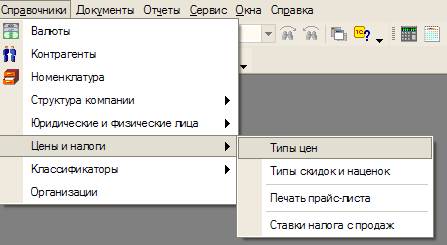

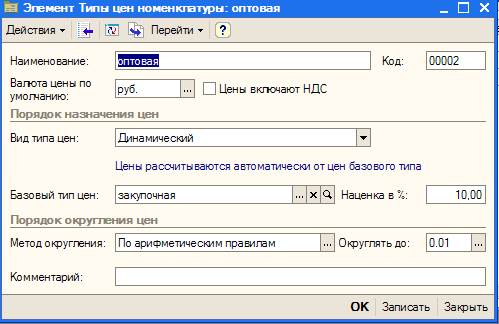


Займемся собственно номенклатурой и для начала введем группу «алк» (не алкашей, а группу продуктов, которую они употребляют).

В рамках группы «алк» введем так нужные водку и пиво. В процессе ввода попутно введем недостающие единицу измерения «Бут» в справочник «классификатор единиц измерения» и страну , например «Польша» в «Классификатор стран мира» и номер ГТД в справочник «Номера ГТД».
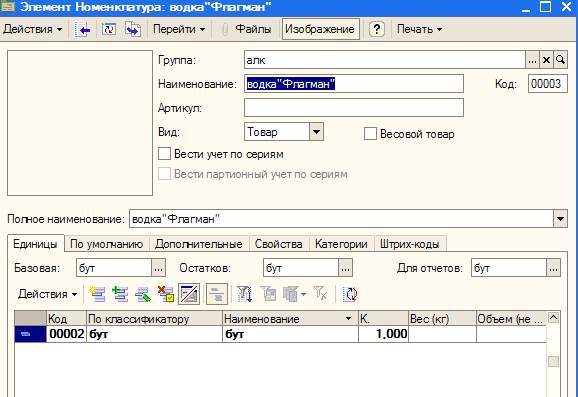
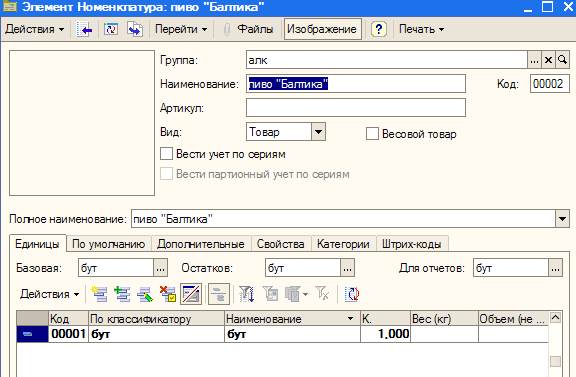


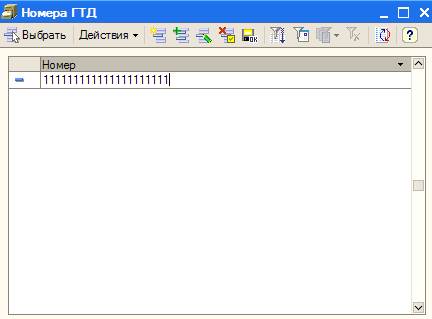
Номер ГТД и страна требуются только при ведении учета по сериям или партионного учета(в этом случае ставится галочка «Ввести учет по сериям» и «по умолчанию» становятся доступными для ввода поля страна и номер ГТД). В качестве примера это приведено ниже.
Документ "ГТД по импорту" оформляется в том случае, если необходимо при поступлении импортных товаров отразить информацию о таможенных сборах и пошлинах, зафиксированных в грузовой таможенной декларации.
В документе указывется номер грузовой таможенной декларации ("Номер ГТД"), по которой необходимо ввести информацию о таможенных пошлинах и сборах.
В документе заполняется информация о рублевых и валютных таможенных платежах (сборах, пошлинах, НДС, санкциях).
В поле "Таможня" заполняется наименование таможни, а в полях "Валютный депозит" и "Депозит на таможне (руб)" указывается информация о тех объектах аналитического учета расчетов с таможней, по которым учитывается взымание соответственно валютных и рублевых таможенных платежей. Информация о названии таможни и депозитах заполняется в справочниках "Контрагенты" и "Договоры контрагентов".
Документ "ГТД по импорту" может быть оформлен в любой валюте. Валюта документа изменяется при нажатии на кнопку "Цены и валюта".
Информация о рублевых и валютных таможенных сборах (из графы 47 основного листа ГТД) заполняется на закладке "Основные".
Грузовая таможенная декларация может иметь несколько разделов, в которые группируются товары с одинаковым порядком расчета таможенных платежей (условно к разделу относятся графы 31-47 декларации, которые могут повторяться). Информация по каждому разделу ГТД заполняется на отдельной закладке в документе.
Добавление и удаление разделов ГТД производится с помощью кнопки "Разделы ГТД". В том случае, если в документе несколько разделов, то в документе будут присутствовать две табличные части. В верхней таблице отображается сводная информация о таможенных пошлинах и сборах по всем разделам ГТД. При установке курсора на одну из строк этой таблицы в дополнительной таблице "Товары по разделу.." отображается информация о товарах по данному разделу ГТД.
По каждому разделу ГТД может быть введена своя сумма таможенной пошлины и НДС. Сумма таможенной пошлины вычисляется исходя из введенной таможенной стоимости товаров и ставки пошлины. Таможенная стоимость вводится в валюте документа, а таможенная пошлина ("Пошлина") пересчитывается в рубли или в валюту валютного депозита с таможней, взависимости от установки флага "Пошлина в валюте" или от выбранного в табличной части варианта заполнения ("Валюта пошлины").
Сумма взымаемого НДС также может быть указана , как в рублях, так и в валюте.
В табличную часть документа на закладке "Разделы ГТД" заполняется информация о товарах. Фактурная стоимость товаров вводится в валюте документа "ГТД по импорту". Перечень товаров может быть взят из документа "Поступление товаров и услуг" (по кнопке "Заполнить"выбирается документ поступления, из которого весь перечень товаров попадает в табличную часть соответствующего раздела; товары, которые не относятся к данному разделу, можно удалить, после чего повторить процедуру для следующего раздела ГТД).
По кнопке "Распределить" введенная информация о таможенной пошлине и НДС автоматически распределяется пропорционально фактурной стоимости товаров.
При необходимости информация о таможенной пошлине и взымаемом НДС с каждого товара может быть откорректирована вручную.
Информация о таможенных пошлинах и сборах может быть введена до момента оформления документа "Поступление товаров и услуг". В документе "ГТД по импорту" можно зафиксировать список товаров, по которым надо распределить таможенные пошлины и сборы, без указания документа партии. Для корректировки стоимости списания товаров после оформления поступления товаров необходимо сначала выполнить обработку "Проведение по партиям", а затем провести документ "Корректировка стоимости списания товаров".
При проведении документа по бухгалтерскому учету производятся записи в регистр накопления "НДС покупки" в части НДС, уплаченного таможенным органам. В случае, если в учетной политике для целей налогового учета предусмотрено ведение сложного учета "входного" НДС (то есть установлен флаг "Наличие операций без НДС или с НДС 0%"), суммы НДС также фиксируются в регистре накопления "НДС по дополнительным расходам на приобретение".
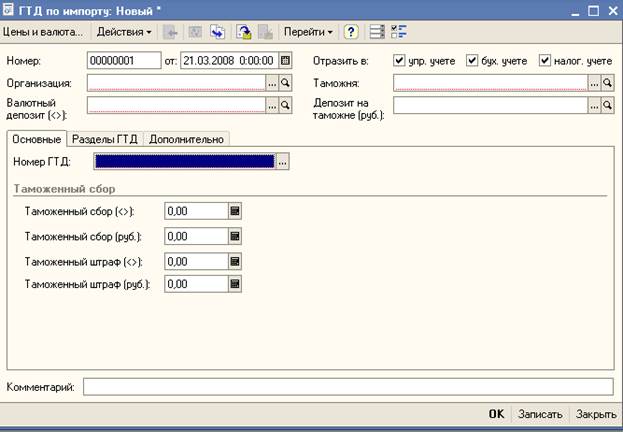
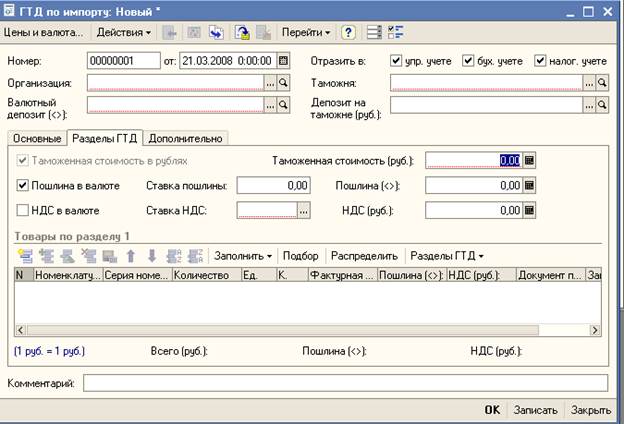

По поводу значений цен в 1С8 принципиальные отличия. Дело в том ,что в 1С8 нет механизма периодических реквизитов как в 1С7 . Вместо него применяется регистр сведений информация в который попадает только после проведения специального документа «Установка цен номенклатуры» или «Установка цен номенклатуры контрагентов».
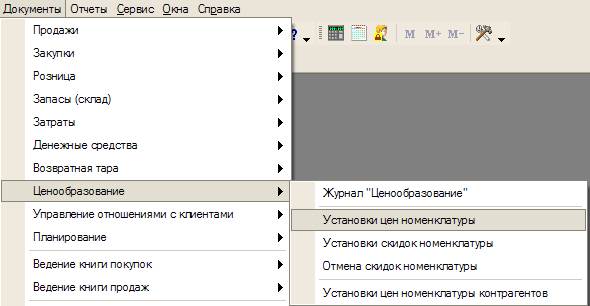
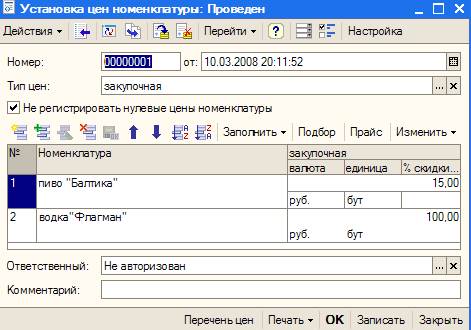
Внимание.
Очень важная для понимания работы системы информация.
Поступление товаров и услуг происходит по ценам контрагентов, для чего используется документ «Установка цен номенклатуры контрагентов». «Закупочная цена » которую определили в качестве базовой в справочнике «типы цен» всего лишь точка отсчета для формирования других отпускных цен. Конечно , можно пользоваться любыми ценами в том числе задавать их вручную. Но если стараться извлечь на максимум возможности системы следует придерживаться изложенной концепции. Это позволит заниматься и финансовым планированием предприятия.
Контрагенты
Роль контрагентов в 1С8 существенно увеличена по сравнению с 1С7. При обсуждении договоров это станет понятнее.
Контрагент – это общее понятие, куда включены поставщики и покупатели, организации и частные лица. В качестве контрагента может быть компания, имеющая несколько собственных юридических лиц.
В этом случае в справочник "Контрагенты" заносится контрагент («Компания»), и все юридические лица, входящие в состав компании (холдинга). У каждого юридического лица в этом случае указывается головной контрагент – «Компания». Для всех юридических лиц, входящих в компанию устанавливается флаг "Входит в холдинг". Для головного контрагента этот флаг не устанавливается.
Контрагенты могут быть сгруппированы по группам классификатора справочника, например, "Поставщики", "Покупатели" и "Реализаторы". Справочник контрагентов имеет неограниченное количество уровней вложенности.
Общие
В зависимости от состояния флажков «Покупатель» и «Поставщик» на форме элемента появляются дополнительные закладки «Как покупатель» и «Как поставщик».
Для покупателя указываются:
- Основной менеджер покупателя из справочника «Пользователи».
- Источник информации при обращении недоступен для редактирования, он устанавливается автоматически при оформлении первого документа «Событие» с контрагентом.
- Стадия взаимоотношений – отображается текущая стадия взаимоотношений с покупателем. При переходе по гиперссылке открывается история изменения стадий взаимоотношении предприятия с контрагентом. Данная стадия регистрируется документом «Классификация покупателей по стадиям взаимоотношений».
- Важность покупателя – отображается текущая важность контрагента, как покупателя. При переходе по гиперссылке открывается история изменения важности контрагента. Важность контрагента регистрируется документом «АВС – Классификация покупателей».
Для поставщика указываются:
- Надежность поставщика (указывается пользователем вручную).
- Вид доставки товаров поставщиком.
- Срок выполнения заказа поставщиком в днях, включая срок доставки.
- Все параметры контрагента как поставщика используются при формировании заказов поставщикам для выполнения календарных потребностей в номенклатуре.
Контакты
В таблице «Адреса и телефоны» представлена контактная информация контрагента. Отображаются как заполненные виды контактной информации для данного контрагента, так и те, которые не заполнены но введены в справочник «Виды контактной информации» для объектов типа «Контрагент». Для каждого вида контактной информации можно посмотреть историю его изменения кликнув по кнопке «История» командной панели таблицы.
В таблице «Контактные лица» отображаются контактные лица контрагентов. Список контактных лиц можно редактировать.
Счета и договоры
На данной закладке редактируются банковские счета контрагента и договоры, заключенные предприятием с контрагентом.
Жирным шрифтом отмечаются основной договор и расчетный счет, которые можно изменить соответствующими кнопками командных панелей «Установить основным».
Свойства и категории
Каждый контрагент может иметь несколько различных свойств. Один и тот же контрагент может иметь различные значения свойств, например, в качестве значения свойства можно выбрать такие свойства, как "Регион", "Должники".
В дальнейшем можно проводить дополнительный анализ по свойствам контрагентов.
Так же можно установить принадлежность контрагента к одной из категорий, которые пользователь так же может добавлять самостоятельно.
В подменю «Перейти» верхней командной панели формы, по кнопкам «Список контактов» и «Журнал документов» можно быстро открыть соответствующие формы с установленными отборами по текущему контрагенту.
При нажатии на кнопку «Файлы» в верхней командной панели формы открывается форма, в которой можно просмотреть и отредактировать список файлов, связанных с данным контрагентом. Картинка у кнопки меняется в зависимости от наличия файлов. Черная скрепка обозначает наличие файлов, серая – их отсутствие.
Введем поставщика.
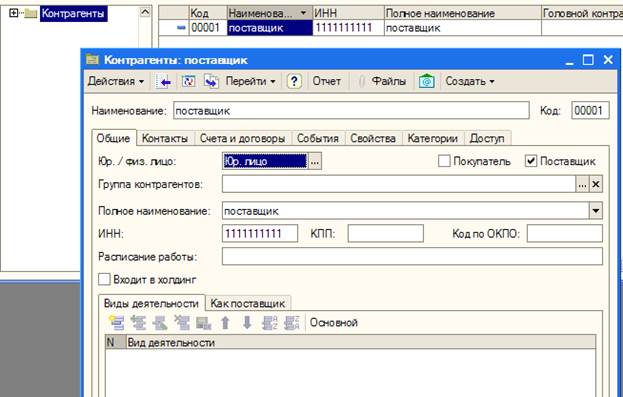
Нажав кнопку «как поставщик» открывается пункт меню , в котором можно указать «Срок выполнения заказа».
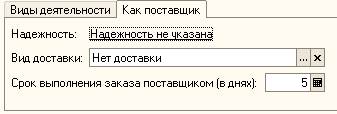
Открыв закладку «Счета и договора» введем Основной договор
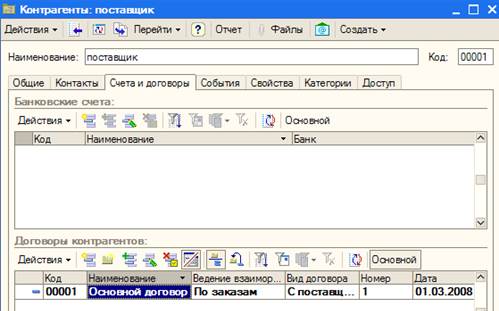
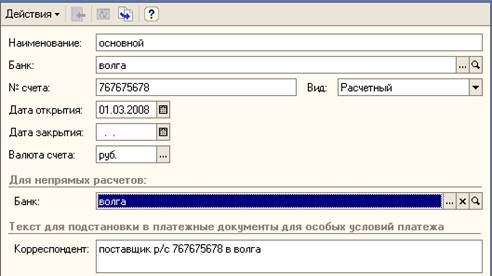
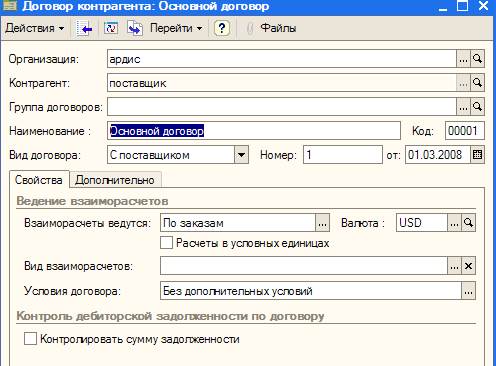
Пункт «Дополнительно» позволяет указать тип цен данного контрагента по данному договору.

Для этого введем «Закупочную цену» для контрагента «Поставщик» с помощью документа «Установка цен номенклатуры контрагента». (Заметим . что «Закупочная цена» контрагента поставщик и «Закупочная цена» компании это разные вещи. Это просто случайное совпадение , чтобы лучше оценить ситуацию. Зададим значение этой цены через документ «Установка цен номенклатуры контрагента».
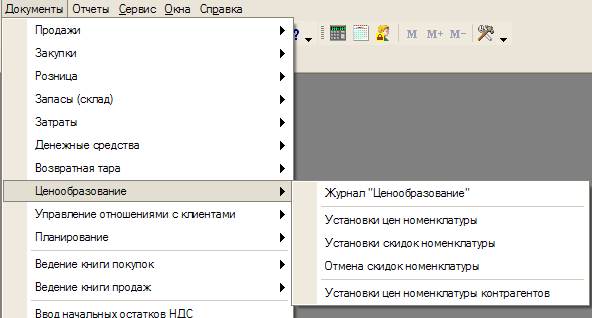
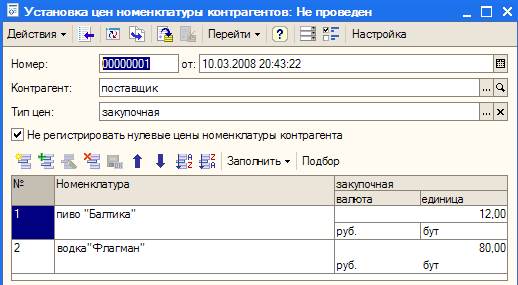
Продолжим оформление договора поставщика.
Если в пункте «Условия договора» выбрать вариант «с дополнительными условиями» , то появляется кнопка «Условия договора» , нажав которую открывается возможность определить перечень номенклатуры по конкретному договору с указанием периодичности поставок.
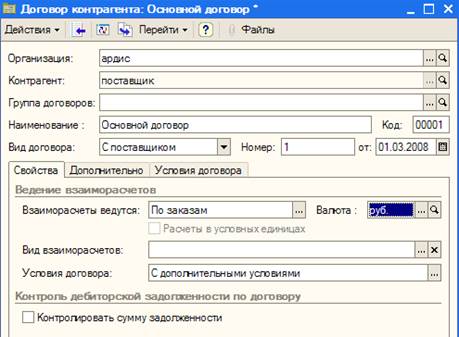
По кнопке «Условия договора» открывается форма документа «Условия поставок по договорам контрагентов».
Данный документ предназначен для регистрации дополнительных условий поставок по договорам контрагентов, таких как:
- сумма поставок за период;
- периодичность поставок;
- количество и цены по конкретным номенклатурным позициям и характеристикам номенклатуры.
В качестве договора можно указывать только договоры контрагентов вида «С поставщиком» ("С комитентом") или «С покупателем» ("С комиссионером").
Пользователь обязан указывать:
- Дату начала и дату окончания, при этом указывать периодичность необязательно, при указанной же периодичности условия обозначают, что указанная сумма должна быть выполнена по поставкам в каждом периоде (согласно указанной периодичности).
- Дату начала и периодичность, условия являются бессрочными, начиная с указанной даты в каждом периоде (согласно указанной периодичности) сумма условий – обязательна для выполнения.
В списке номенклатуры, пользователь может указать список номенклатуры, обязательной для поставки в условиях данного договора, с указанием цен и количества. Причем общая сумма по списку номенклатуры может быть меньше суммы в общем по документу.
Цены номенклатуры, указанные в данном документе, будут автоматически проставляться в документы «Заказ покупателя», «Реализация товаров и услуг», «Заказ поставщику» и «Поступление товаров и услуг» в не зависимости от указанного типа цен предприятия или типа цен контрагента, если на дату оформления документа существуют дополнительные условия по договору взаиморасчетов выбранному в документе.
Важно. Нельзя ввести несколько условий по договорам взаиморасчетов по одному договору в пересекающихя периодах.